Roter beállítva egy táblagépről és telefonról

- 1295
- 197
- Boros Patrik
Mi lenne, ha vásárolna egy Wi-Fi útválasztót annak érdekében, hogy az interneten üljön a mobil eszközről, de nincs számítógépe vagy laptopja a konfiguráláshoz? Ugyanakkor minden utasítás azzal kezdődik, amit meg kell tennie a Windows -ban, és nyomja meg, indítson el egy böngészőt és így tovább.
Valójában az útválasztó könnyen konfigurálható az Android és az iPad táblagépről vagy a telefonról - az Android vagy az Apple iPhone készüléken is. Ezt azonban bármilyen más eszközről megteheti, ahol van egy képernyő, a Wi-Fi és a böngésző segítségével való csatlakozás képessége. Ugyanakkor nem lesz különös különbség, amikor egy útválasztót beállít egy mobil eszközről, és az összes páncélos árnyalatot, amelyet ebben a cikkben írok le.
Hogyan állítsuk be a Wi-Fi útválasztót, ha csak táblagép vagy telefon van
Az interneten számos részletes útmutatást talál a vezeték nélküli útválasztók különféle modelljeinek felállításához a különféle internetszolgáltatók számára. Például a webhelyemen, a Roter beállítások szakaszban.
Keresse meg az Önnek megfelelő utasításokat, csatlakoztassa a szolgáltató kábelét az útválasztóhoz, és vegye be a kimenetbe, majd kapcsolja be a Wi-Fi-t a mobil eszközön, és lépjen a rendelkezésre álló vezeték nélküli hálózatok listájához.

Csatlakozás a telefonról a Wi-Fi útválasztóval
A listában egy nyitott hálózatot fog látni, amelynek a neve megfelel az útválasztó-d-link, az Asus, a TP-Link, a Zyxel vagy a másik márkájának. Csatlakozzon hozzá, a jelszó nem szükséges (és ha szüksége van rá, állítsa vissza az útválasztót a gyári beállításokra, ehhez visszaállítást nyújtanak, amelyet 30 másodperces régióban kell tartani).
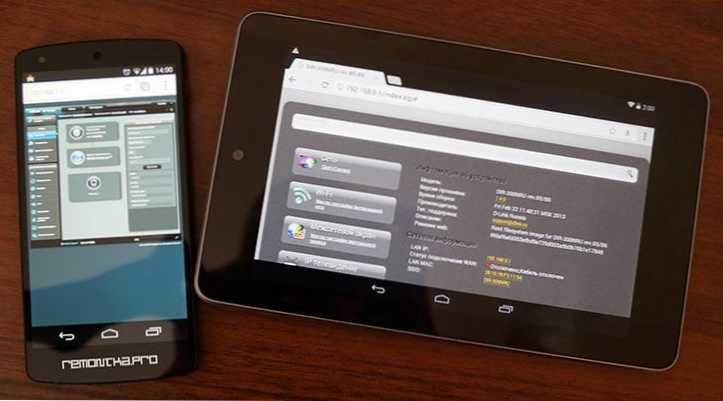
Asus Router beállítások oldal a telefonon és D-link a táblagépen
Végezze el az összes műveletet a szolgáltató internetkapcsolatának beállításához, az utasításokban leírtak szerint (amelyet korábban találtál), vagyis futtassa a böngészőt a táblagépen vagy a telefonon, lépjen a 192. címre.168.0.1 vagy 192.168.1.1, Írja be a felhasználónevet és a jelszót, konfigurálja a WAN -kapcsolatot a kívánt típusgal: L2TP a Beeline -hez, PPPoe a Rostelecomhoz, House.Ru és mások mások.
Mentse el a kapcsolat beállításait, de Ne hangolja be a vezeték nélküli hálózat nevének paramétereit SSID és jelszó WI-Fi. Ha az összes beállítást helyesen mutatta be, akkor rövid idő elteltével az útválasztó telepíti az internetkapcsolatot, és megnyithat egy webhelyet a készüléken vagy megnézheti a mobilkapcsolathoz való igényt anélkül.
Ha minden megszerzett, akkor folytatjuk a Wi-Fi biztonsági hangolását.
Fontos tudni, hogy amikor a vezeték nélküli hálózati paramétereket Wi-Fi kapcsolaton keresztül változtatja meg
Megváltoztathatja a vezeték nélküli hálózat nevét, valamint a jelszót a Wi-Fi-ra ugyanúgy, mint az útválasztó számítógépről történő beállításához szükséges utasításokban leírt utasítások.
Van azonban egy olyan árnyalat, amelyet tudnia kell: minden alkalommal, amikor megváltoztatja a vezeték nélküli hálózat bármely paraméterét az útválasztó beállításaiban, változtassa meg a nevét, állítsa be a jelszót, a kapcsolatot megszakítják, és a táblagépben lesz és a telefon böngészője hibának tűnhet az oldal kinyitásakor, úgy tűnik, hogy az útválasztó lóg.
Ez azért történik, mert a paraméterek megváltoztatásakor a hálózat, amelyhez a mobil eszköz csatlakoztatta, egy új eltűnik, és más névvel vagy védelmi paraméterekkel jelenik meg. Ugyanakkor az útválasztó beállításai megőriznek, semmi sem lógott.
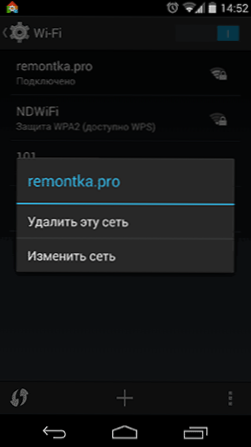
Ennek megfelelően a kapcsolat csatlakoztatása után újra csatlakoznia kell az új Wi-Fi hálózathoz, lépjen be az útválasztó beállításaiba, és ellenőrizze, hogy minden elmenti-e, vagy megerősítse a megőrzést (az utóbbi a D-linknél). Ha az eszköz nem akarja csatlakozni a paraméterek megváltoztatása után, a "Felejtsd el" kapcsolatok listájában (általában egy hosszú sajtolással, hívhat egy menü egy ilyen művelethez, törölje ezt a hálózatot), majd keresse meg a hálózatot, majd keresse meg a hálózatot. és összekapcsol.

